VSCode代码行有哪些编辑技巧? VSCode编辑代码行的技巧
VSCode 代码行编辑
VSCode 代码行编辑,下面我就以一段 CSS 代码作为例子,来和你分享下代码行编辑中的高阶技巧。
.foo {
padding: 5px;
margin: 5px;
font-size: 5px;
}
要删掉一行代码,你可以选中它,然后再按 Delete 键。不过还有一个快捷键,那就是直接按下 “ Cmd + Shift + K ” (Windows 上是 “Ctrl + Shift + K”),当前代码行就可以被删除了。

如果你只是想要剪切这行代码,那么你直接按下 “ Cmd + x ” (Windows 上是 “Ctrl + x”) 即可。

我想你肯定很清楚,“Enter” 键的基础作用是能在编辑器里光标所在的位置添加一个换行符。但是很多时候你可能并不是单纯地要将一行分成两段,而是希望在这行的下面或者上面开始一段新的代码。
这个功能对应的快捷键非常好记,它跟 “Enter”键十分接近。当你想在当前行的下面新开始一行时,你只需按下 “Cmd + Enter” (Windows 上是 “Ctrl + Enter”);而当你想在当前行的上面新开始一行时,你只要按下 “Cmd + Shift + Enter” (Windows 上是 “Ctrl + Shift + Enter”)就行了。

当你想移动一段代码时,一般你可能会分三步走:先选中,再剪切,最后粘贴。不过我更喜欢的是按住 “Option + 上下方向键”(Windows中就是“Alt + 上下方向键”) ,将当前行,或者当前选中的几行代码,在编辑器里上下移动。

如果你同时按住 “Shift” 键的话,也就是 “Option + Shift + 上下方向键”(Windows中就是“Alt + shift + 上下方向键”),那就可以复制这几行,然后粘贴到当前行的上面或者下面。

另外,你在尝试“Option + 上下方向键”这个快捷键“上下移动”时,可能也发现了,当你把一段代码移动到花括号里面或者外面时,代码前的制表符或者空格的数量会自动发生改变,这样你就不需要移动完代码后再调整了。

以上就是VSCode编辑代码行的技巧,希望大家喜欢,请继续关注脚本之家。
相关推荐:
vscode怎么导入图片? vscode把图片放进程序的技巧
vscode怎么设置透明背景? vscode透明背景的实现方法
VSCode怎么不响铃? VisualStudioCode关闭启用铃声的技巧
相关文章
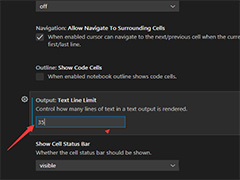
VS Code怎么设置每行代码长度? VSCode文本行限制为35的技巧
VS Code怎么设置每行代码长度?VS Code代码为了排版更整洁,想要设置文本行限制,该怎么设置呢?下面我们就来看看VSCode文本行限制为35的技巧2022-05-19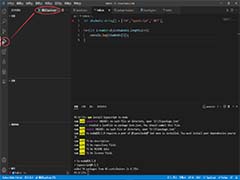
VSCode怎么运行TypeScript? VSCode配置并调试TypeScript代码的技巧
VSCode怎么运行TypeScript?VSCode中想要运行TypeScript代码需要我们自己配置,下面我们就来看看VSCode配置并调试TypeScript代码的技巧2022-04-29
vscode代码怎么去掉虚线? vscode去掉参考线的技巧
vscode代码怎么去掉虚线?vscode代码总是显示虚线,这也就是参考线,如果想要去掉,不显示参考线就可以了,下面我们就来看看vscode去掉参考线的技巧2022-02-08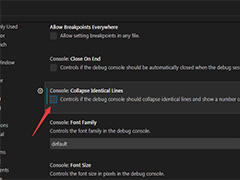
vsCode代码折叠缩进线怎么显示? vsCode设置折叠缩进线的技巧
vsCode代码折叠缩进线怎么显示?vsCode中的代码想要显示缩进线,该怎么设置呢?下面我们就来看看vsCode设置折叠缩进线的技巧,详细请看下文介绍2022-01-07
vs code怎么搭建NodeJs的开发环境? vscode运行nodejs代码的技巧
vs code怎么搭建NodeJs的开发环境?Visual Studio Code中需要搭建nodejs运行代码,该怎么操作呢?下面我们就来看看vscode运行nodejs代码的技巧2021-11-26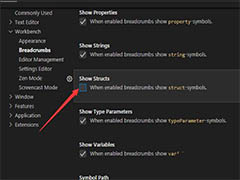 vs Code代码编辑器怎么设置不显示结构?Visual Studio Code中的机构可以不显示,该怎么设置呢?下面我们就来看看详细的教程,需要的朋友可以参考下2021-04-04
vs Code代码编辑器怎么设置不显示结构?Visual Studio Code中的机构可以不显示,该怎么设置呢?下面我们就来看看详细的教程,需要的朋友可以参考下2021-04-04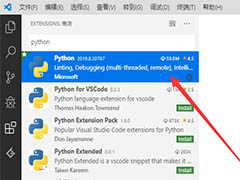
vscode如何运行python? vs code新建并运行python代码的技巧
vscode如何运行python?vscode中想要运行python程序,首先我们需要创建python项目,下面我们就来看看vs code创建并运行python代码的技巧,需要的朋友可以参考下2020-12-15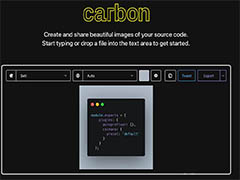
VSCode代码怎么生成图片? Vscode漂亮的代码截图的实现方法
VSCode代码怎么生成图片?VSCode中想要将代码直接生成图片,方便发送出去,该怎么生成图片呢?下面我们就来看看Vscode漂亮的代码截图的实现方法,需要的朋友可以参考下2020-07-15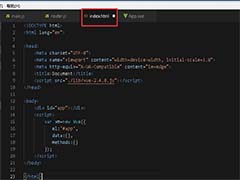 VSCode用户代码片段怎么使用?VSCode中想要使用户代码片段功能,针对用户自定义代码段来实现快捷开发,该怎么使用呢?下面我们就来看看详细的教程,需要的朋友可以参考下2019-09-02
VSCode用户代码片段怎么使用?VSCode中想要使用户代码片段功能,针对用户自定义代码段来实现快捷开发,该怎么使用呢?下面我们就来看看详细的教程,需要的朋友可以参考下2019-09-02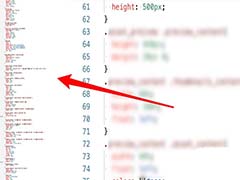 vscode编辑器代码小视图怎么在左边显示?vscode做编程开发的时候,想要将代码小时图放到左边显示,该怎么操作呢?下面我们就来看看详细的教程,需要的朋友可以参考下2019-06-11
vscode编辑器代码小视图怎么在左边显示?vscode做编程开发的时候,想要将代码小时图放到左边显示,该怎么操作呢?下面我们就来看看详细的教程,需要的朋友可以参考下2019-06-11


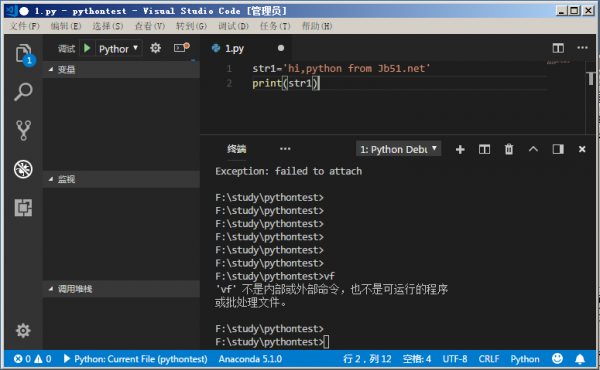
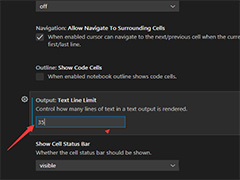
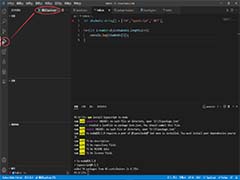

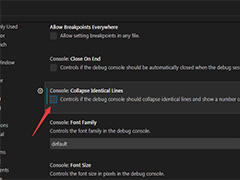

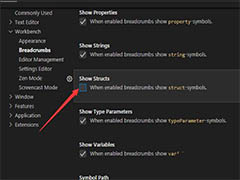
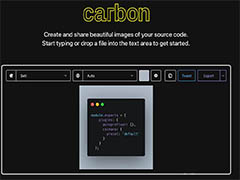
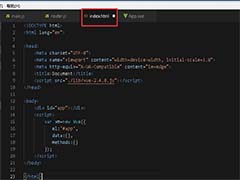
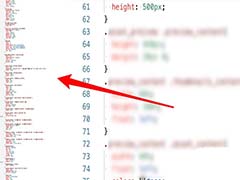
最新评论